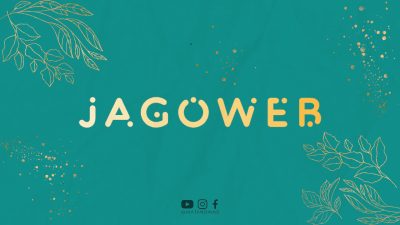Cara Mengecilkan Ukuran Video Di HP dan PC Tanpa Merusak Kualitasnya
Jagoweb.id – Bagi sebagian orang maupun seorang creator, video adalah hal yang bisa menunjukan suatu expresi, kreasi, pendapat dan lain sebagainya, dan untuk membuat video sendiri itu butuh pengorban salah satunya menunggu waktu rendering yang lama, dan kualitas rendering juga belum tentu bagus atau sesuai videonya, dari video yang kualitasnya bagus itu pasti kapasitasnya juga besar. oleh karna itu kita perlu mengkompres ukuran videonya itu agar lebih kecil.
Nah dikesempatan ini jagoweb.id akan memberikan tips bagaimana cara mengkompres ukuran video tanpa mengurangi kualitas videonya, dengan XMedia Recode kalian bisa mengkompres ukuran video, dan tidak hanya itu dengan aplikasi ini juga kalian bisa mengonversi format video ataupun audio ke format yang lain.
Mengecilkan Ukuran Video Di PC

- Unduh dan Instal Xmedia Recode, setelah itu buka aplikasi Xmedia Recode
- Kemudian Pilih video yang tadi kalian sudah siapkan caranya klik open disk > pilih video > maka akan muncul opsi dibawah nya
- Setelah itu kalian tentukan terlebih dahulu format video yang nanti akan format, ada banyak format salah satunya MP4
- Setelah itu, di tab video klik ikon bergambar kalkulator di sebelah kanan layar.
- Di langkah ini kalian akan bisa memulai memperkecil ukuran dari video tersebut. Tetapi sebelum itu klik kolom tab yang sebelahnya ada durasi. Kemudian nanti akan muncul panel video codec.
- Silahkan kalian ubah Bitrate sesuai dengan kebutuhan kalian, karena kita hanya akan memperkecil ukuran dari suatu video, maka usahakanlah untuk mengubah nilai pada bitrate itu menjadi lebih kecil dari sebelumnya.
- kemudian klik tab Queue. Tab queue ini merupakan tempat untuk mengantrekan video ataupun audio yang akan diproses. Dengan cara memasukkan sebuah video yang sudah kalian siapkan kedalam antrean dengan hanya mengklik nama dari video yang ada di tabel paling atas, setelah itu klik tombol yang bersimbol tambah.
- Langkah selanjutnya klik tombol encode. Maka nanti Otomatis akan muncul panel baru yang akan menunjukan status program.
- Tunggu beberapa saat. Setelah selesai, kalian bisa membuka folder tempat video tersimpan.
Catatan :
Disaat masih proses pengecilan, hal yang wajib untuk di perhatikan agar ukuran video semakin kecil itu adalah besar bitrate. Namun hal tersebut juga bisa menyebabkan kualitas video menurun. Oleh karena itu kalian harus bisa menyesuaikan besar dari bitrate pada saat mengecilkan ukuran sebuah video atau pun disaat mengencode video tersebut.
Mengecilkan Ukuran Video Di HP

Tidak hanya menggunakan PC, kalian juga mengkompres ukuran video dengan menggunakan HP, caranya sebagai berikut :
- Download dan install aplikasi VidCompress di App Store.
- Buka aplikasi, lalu pilih menu Compress.
- Pilih video yang akan dikompres, lalu tekan menu OK.
- Kamu pilih menu ikon Download di pojok kanan atas, dan tunggu hingga proses kompres selesai.
- Video sudah berhasil dikompres dan tersimpan otomatis di galeri.
Di aplikasi VidCompress ini kalian tidak diberikan pilihan ukuran pixel atau juga kualitas video yang ingin dikompres. Aplikasi ini secara otomatis akan mengkompres video kalian sekitar 80% dari video asli.
Cara Kompres Video dengan Website Online (Tanpa Aplikasi)
Ini merupakan salah satu cara paling mudah untuk kalian bisa gunakan mengkompres ukuran video dengan online di PC ataupun HP, caranya sebagai berikut :
- Kunjungi situs VideoSmaller di browser PC/laptop.
- Upload video yang ingin kamu kompres dan atur kualitas hasil pengkompresannya.
- Tekan tombol Upload Video.
- Klik link download file untuk menyimpan video hasil kompres ke folder penyimpanan. Selesai
Note:
Apabila tidak ingin memakai opsi low compression, silakan sesuaikan ukuran serta kualitas video yang kalian inginkan. Kalian juga bisa menghapus audio dari video yang akan dikompres.
Demikianlah penjelasan tentang Cara Mengecilkan Ukuran Video Tanpa Merusak Kualitasnya.